windows7开机自检怎么设置呢,首先用户要进入到运行的窗口中,输入命令后就能够进入到win7的自检的功能中,这个过程十分的迅速,不到一分钟用户就能够完成电脑的自检和系统的诊断,对于想要尝试自检的用户来说很简单,下面就是具体的windows7开机自检怎么设置方法介绍。
windows7开机自检怎么设置
首先通过Win键+R键打开运行窗口,输入 perfmon /report (注意/之前有个空格),按钮下回车键。
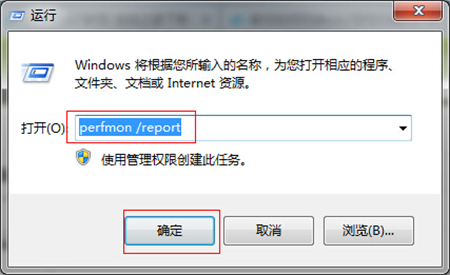
大约需要60秒的收集信息和分析时间,系统诊断
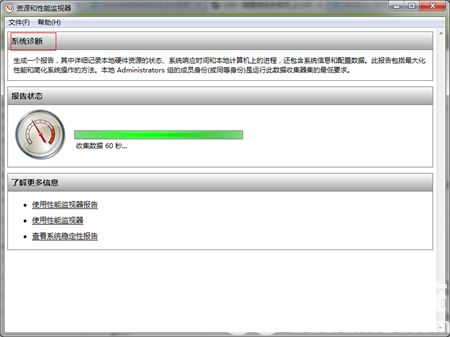
等待了1分钟后,出来了非常详尽的硬件和软件方面的信息报告,各项目右边都有箭头可以点开。
这里面的信息比较丰富,软件配置、硬件配置、CPU、网络流量、磁盘性能、内存信息等等应有尽有。虽然,不能和专业的第三方工具相比,但是,毕竟是微软系统自带的,对很多朋友来说是足够用的了。
Windows 7系统自检功能,可以了解系统的健康状况,但凡Win7系统自身的功能,往往都可以通过命令行来实现。Win7系统自检功能的教程就结束了,希望大家好好学习本教程中的Windows7系统自带健康检查工具,让你轻松实现系统和电脑的流畅运行.
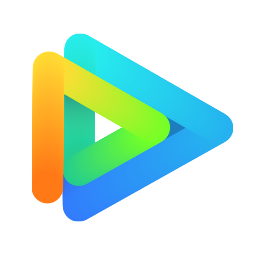
大小:18.1M
大小:135.7M

大小:22.4M

大小:50.4M
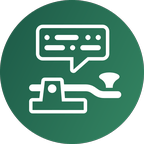
大小:721M